TweakPower आपको Windows OS को साफ, अनुकूलित और ट्वीक करने देता है
कभी-कभी हम विंडोज 10(Windows 10) में डिफ़ॉल्ट सेटिंग्स को पसंद नहीं करते हैं - और वह तब होता है जब अल्टीमेट विंडोज ट्वीकर जैसे फ्रीवेयर को ट्विक करने से हमें (Ultimate Windows Tweaker)विंडोज(Windows) सेटिंग्स को बदलने और ट्वीक करने में मदद मिलती है । यहां एक और नया टूल है जिसे TweakPower कहा जाता है जो आपको अपने विंडोज ओएस(Windows OS) को ट्वीक करने देता है । आज, आइए TweakPower द्वारा प्रदान की जाने वाली सुविधाओं की जाँच करें ।
ट्वीकपावर फ्रीवेयर
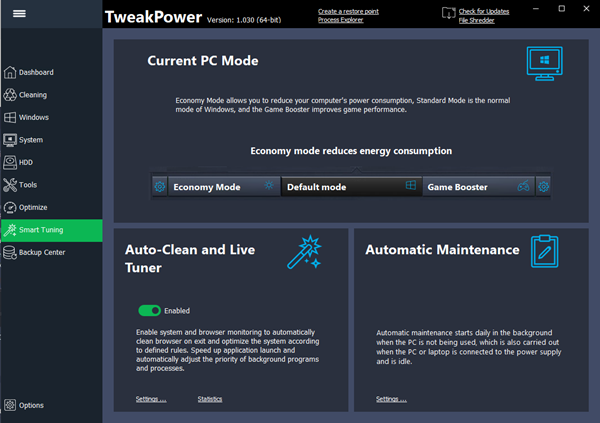
TweakPower कई ट्विक्स और फीचर्स के साथ आता है। कुछ उपयोगी विशेषताएं इस प्रकार हैं जो प्रत्येक पीसी उपयोगकर्ता के लिए उपयोगी होंगी:
- त्रुटियों के लिए हार्ड डिस्क की जाँच करें:(Check hard disk for errors: ) कई बार, हम HDD में एक अलग त्रुटि प्राप्त करते हैं और अपना डेटा खो देते हैं। हालाँकि, यदि आप उचित देखभाल करते हैं, तो हो सकता है कि आप कोई डेटा न खोएं। उस पल के लिए, यह विकल्प आपके लिए बहुत उपयुक्त है।
- डीफ़्रैग हार्ड डिस्क:(Defrag Hard Disk:) यदि आपको लगता है कि इनबिल्ट डी-फ़्रेग्मेंटेशन एक महत्वपूर्ण परिणाम नहीं दे रहा है, तो आप TweakPower द्वारा प्रदान किए गए इस विकल्प को आज़मा सकते हैं ।
- फ़ाइल को हटाना डुप्लिकेट: (Removing file Duplicates:) डुप्लिकेट(Duplicate) फ़ाइलें सबसे खराब चीज़ हैं जो बहुत अधिक जगह लेती हैं। आप इस कार्यक्षमता का उपयोग करके उनसे छुटकारा पा सकते हैं।(get rid of them)
- हटाए गए फ़ाइलों को पुनर्स्थापित करें:(Restore Deleted Files:) यदि आपने गलती से कुछ हटा दिया है, तो आप इस विकल्प का उपयोग करके उन फ़ाइलों को पुनर्प्राप्त कर सकते हैं। (recover those files)हालाँकि, आप उन्हें पुनर्प्राप्त करने में सक्षम नहीं हो सकते हैं, जिसे किसी भी सॉफ़्टवेयर द्वारा स्थायी समय के लिए हटा दिया गया है।
- उपयोग:(Usage:) यह विकल्प उनके लिए है, जो स्टार्ट मेन्यू या माउस/कीबोर्ड सेटिंग्स आदि को अनुकूलित करना चाहते हैं।
- व्यवस्थापन:(Administration:) यह आपको सिस्टम की जानकारी, ड्राइव, उपयोगकर्ता लॉगिन विवरण, सुरक्षा जानकारी, फ़ायरवॉल(Firewall) जानकारी, विंडोज अपडेट(Windows Updates) जानकारी और बहुत कुछ जांचने देता है।
- सिस्टम सेटिंग्स:(System Settings:) यदि आप प्रभाव, एनिमेशन, मेनू उपस्थिति आदि को अनुकूलित करना चाहते हैं, तो इस विकल्प का उपयोग करें।
- विज़ुअल स्टाइलर:(Visual Styler:) आप इस सुविधा का उपयोग करके विभिन्न आइकन संपादित कर सकते हैं। यह मुख्य रूप से उनके लिए उपयोगी है, जो इनबिल्ट आइकनों के सेट को पसंद नहीं करते हैं।
- इकोनॉमी मोड:(Economy Mode:) यह उनके लिए बहुत उपयोगी है, जिनके पास कम बैटरी है लेकिन काम करने के लिए बहुत कुछ है। यह बैटरी जीवन को यथासंभव बढ़ाने के लिए कुछ अनावश्यक पृष्ठभूमि प्रक्रियाओं को रोकता है।
- मानक मोड:(Standard Mode:) यह आपको सभी प्रक्रियाओं के साथ कंप्यूटर चलाने में मदद करता है। यह डिफ़ॉल्ट मोड है जिस पर आपका कंप्यूटर चलता है।
- टर्बो मोड:(Turbo Mode:) जब आपको वीडियो प्लेबैक या गेमिंग के लिए बहुत अधिक संसाधन की आवश्यकता होती है, तो आप एक बार में 70 विभिन्न अनावश्यक पृष्ठभूमि प्रक्रियाओं को रोकने के लिए टर्बो मोड(Turbo Mode) चालू कर सकते हैं ।
- रजिस्ट्री:(Registry:) इस विकल्प का उपयोग करके, आप अवांछित रजिस्ट्री(Registry) प्रविष्टियों को साफ करने, रजिस्ट्री संपादक को डीफ़्रैग करने, रजिस्ट्री (Registry Editor)संपादक(Registry Editor) में किसी भी मान, कुंजी, स्ट्रिंग आदि की खोज करने और रजिस्ट्री(Registry) फ़ाइलों को बैकअप/पुनर्स्थापित करने में सक्षम होंगे।
- कंप्यूटर:(Computer:) यह श्रेणी अनावश्यक प्लगइन्स को साफ करने, टूटे हुए शॉर्टकट, ऐप्स को अनइंस्टॉल करने, दृश्य एनिमेशन / प्रभावों को अनुकूलित करने, सर्वोत्तम संभव परिणाम के लिए इंटरनेट कनेक्शन को अनुकूलित करने आदि के लिए कुछ विकल्पों के साथ आती है।
- सुरक्षा केंद्र:(Security Center:) यदि आप किसी फ़ाइल/फ़ोल्डर को स्थायी रूप से हटाना चाहते हैं, फ़ाइलों/फ़ोल्डरों को पासवर्ड से सुरक्षित रखना चाहते हैं, बड़ी फ़ाइलों को विभाजित करना चाहते हैं और विभिन्न गोपनीयता सेटिंग्स को कॉन्फ़िगर करना चाहते हैं, तो यह विकल्प वही है जो आपको चाहिए।
- बैकअप और विकल्प:(Backup and Options:) इस श्रेणी में डेटा को बैकअप/पुनर्स्थापित करने, घटनाओं की जांच करने, पृष्ठभूमि प्रक्रिया, ऐप्स, सेवाओं आदि और बहुत कुछ करने के लिए कुछ विकल्प हैं।
TweakPower का यूजर इंटरफेस उतना जटिल नहीं है, और इसलिए, आप श्रेणी के अनुसार सब कुछ जांच सकेंगे। आरंभ करने के लिए, इसे अपनी मशीन पर डाउनलोड और इंस्टॉल करें। यदि आप इंस्टॉल नहीं करना चाहते हैं, तो आप इस ऐप का पोर्टेबल संस्करण डाउनलोड कर सकते हैं। उसके बाद, आपको ऊपर बताई गई छवि की तरह एक विंडो मिलनी चाहिए।
त्रुटियों के लिए हार्ड डिस्क की जाँच करें:(Check hard disk for errors:)
यह उपकरण डिस्क जाँच के लिए बहुत उपयोगी है। ऐसा करने के लिए, सभी कार्य(All Functions) टैब पर जाएं> त्रुटियों के लिए हार्ड डिस्क जांचें(Check hard disk for errors) पर क्लिक करें । आपको एक विंडो मिलनी चाहिए, जहां आप प्रक्रिया शुरू करने के लिए विभाजन या संपूर्ण हार्ड डिस्क का चयन कर सकते हैं। आप चाहें तो ऑटोमेटिक फिक्स फाइल सिस्टम एरर्स(Automatically fix file system errors) नाम के विकल्प को इनेबल कर सकते हैं , जो फाइल सिस्टम से जुड़ी सभी दिक्कतों को ठीक कर देगा। इसके अलावा, आप स्कैन के लिए जाँच कर सकते हैं और खराब क्षेत्रों की पुनर्प्राप्ति का प्रयास(Scan for and attempt recovery of bad sectors) कर सकते हैं विकल्प।
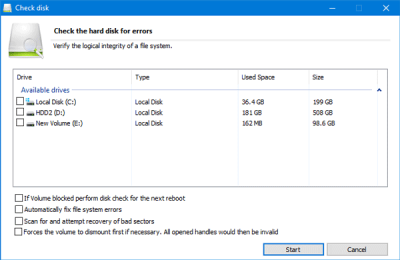
रजिस्ट्री को साफ करें:(Clean up Registry:)
कभी-कभी हम सॉफ़्टवेयर को अनइंस्टॉल कर देते हैं, लेकिन कुछ रजिस्ट्री(Registry) फ़ाइलें कुछ स्थानों पर संग्रहीत हो जाती हैं। यदि आप उन अनावश्यक रजिस्ट्री(Registry) फ़ाइल को हटाना चाहते हैं , तो यह कैसे करना है।
ऑल फंक्शन्स(All Functions ) टैब पर जाएं और क्लीन अप रजिस्ट्री(Clean up Registry) चुनें । उसके बाद, आप अगला(Next ) बटन दबाने से पहले या तो पूर्ण स्कैन(Full Scan ) या कस्टम स्कैन का चयन कर सकते हैं। (Custom Scan)यदि आप पूर्ण स्कैन(Scan) चुनते हैं , तो यह संपूर्ण रजिस्ट्री(Registry) संपादक को स्कैन करेगा। यदि आप किसी विशेष फ़ोल्डर का चयन करना चाहते हैं, तो कस्टम स्कैन(Custom Scan) का विकल्प चुनें ।
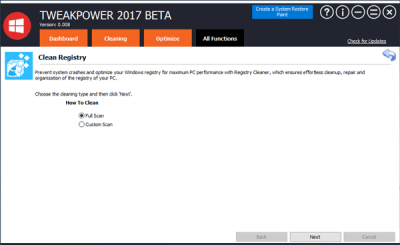
प्लगइन क्लीनर:(Plugin Cleaner:)
कई विंडोज़(Windows) सॉफ्टवेयर विभिन्न प्लगइन्स के साथ आते हैं। यदि आपको लगता है कि वे आपके सिस्टम को धीमा कर रहे हैं और आप उन्हें हटाना चाहते हैं, तो All Functions के अंतर्गत Plugin Cleaner पर जाएं । विश्लेषण(Analyze ) बटन दबाएं और फिर, इसे अपने सिस्टम को स्कैन करने दें। आप चुन सकते हैं कि क्या हटाना है और क्या नहीं।
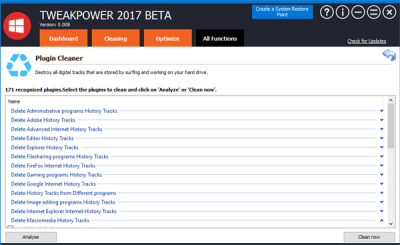
फ़ाइलें एन्क्रिप्ट करें:(Encrypt Files:)
यदि आप किसी गोपनीय दस्तावेज़ या किसी अन्य फ़ाइल को पासवर्ड से सुरक्षित रखना चाहते हैं, तो Encrypt Files सेक्शन में जाएँ। यहां आपको फाइलों को एन्क्रिप्ट करने के लिए एनकोड विकल्प चुनना होगा। (Encode )जोड़ें(Add) बटन पर क्लिक करके फ़ाइल/फ़ोल्डर/फ़ाइलें चुनने के बाद , आपको अपना वांछित पासवर्ड दर्ज करना होगा। यदि आप पासवर्ड से सुरक्षित फ़ाइल खोलना चाहते हैं, तो आपको डिकोड(Decode ) विकल्प चुनना होगा।
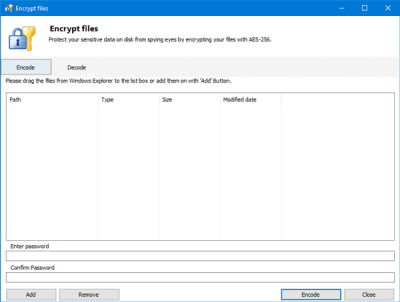
अब आप विभिन्न विकल्पों के माध्यम से जा सकते हैं और वांछित परिवर्तन कर सकते हैं।
ट्वीकपावर डाउनलोड
आप यहां(here)(here) से TweakPower डाउनलोड कर सकते हैं । इसका उपयोग करने से पहले एक सिस्टम पुनर्स्थापना बिंदु बनाएं।
Related posts
विंडोज ओएस के लिए जारी किए गए विभिन्न प्रकार के विंडोज अपडेट
सर्वश्रेष्ठ लिनक्स वितरण जो विंडोज ओएस की तरह दिखते हैं
Windows PC के लिए कहीं भी भेजें के साथ किसी के साथ फ़ाइलें साझा करें
VirtualDJ विंडोज पीसी के लिए एक मुफ्त वर्चुअल डीजे सॉफ्टवेयर है
Alt-Tab Terminator डिफ़ॉल्ट Windows ALT-Tab कार्यक्षमता को बढ़ाता है
विंडोज 11/10 में खाली फोल्डर को डिलीट करने के लिए फ्री सॉफ्टवेयर
विंडोज, आईओएस, एंड्रॉइड के लिए सर्वश्रेष्ठ सॉफ्टवेयर और हार्डवेयर बिटकॉइन वॉलेट
विंडोज 10 के लिए पेपरनोट के साथ सरल नोट्स बनाएं
विंडोज 11/10 के लिए सर्वश्रेष्ठ मुफ्त संदर्भ प्रबंधक सॉफ्टवेयर
विंडोज 11/10 में रिएक्शन टाइम कैसे मापें?
Bzzt के साथ वेब फ्रेंडली इमेज बनाएं! विंडोज पीसी के लिए छवि संपादक
विंडोज पीसी के लिए सर्वश्रेष्ठ मुफ्त एडोब इनडिजाइन विकल्प
डिक्शनरी .NET विंडोज पीसी के लिए एक डेस्कटॉप ट्रांसलेटर एप्लीकेशन है
बालाबोलका: विंडोज 10 के लिए पोर्टेबल फ्री टेक्स्ट टू स्पीच कन्वर्टर
KeyTweak: विंडोज पीसी पर कीबोर्ड कीज़ को फिर से असाइन करें और फिर से परिभाषित करें
विंडोज 11/10 के लिए सर्वश्रेष्ठ मुफ्त लैंडस्केप डिजाइन सॉफ्टवेयर
AskAdmin का उपयोग करके प्रोग्राम को Windows 10 में चलने से रोकें
विंडोज 11/10 में गिटार फ्रेटबोर्ड आरेख कैसे उत्पन्न करें?
विंडोज 11/10 के लिए सर्वश्रेष्ठ मुफ्त आईएसओ माउंटर सॉफ्टवेयर
धूमकेतु (प्रबंधित डिस्क क्लीनअप): विंडोज डिस्क क्लीनअप टूल का विकल्प
